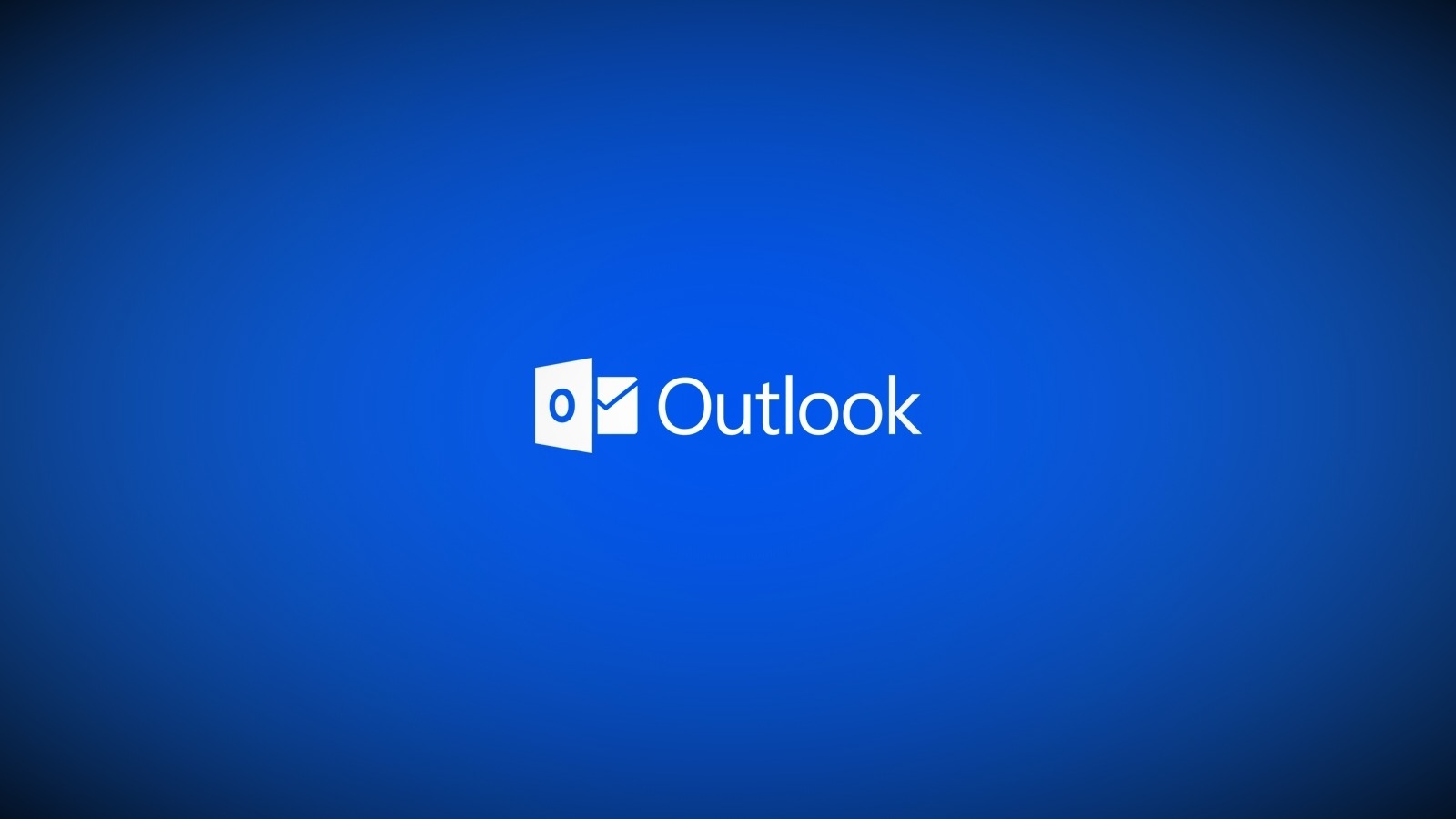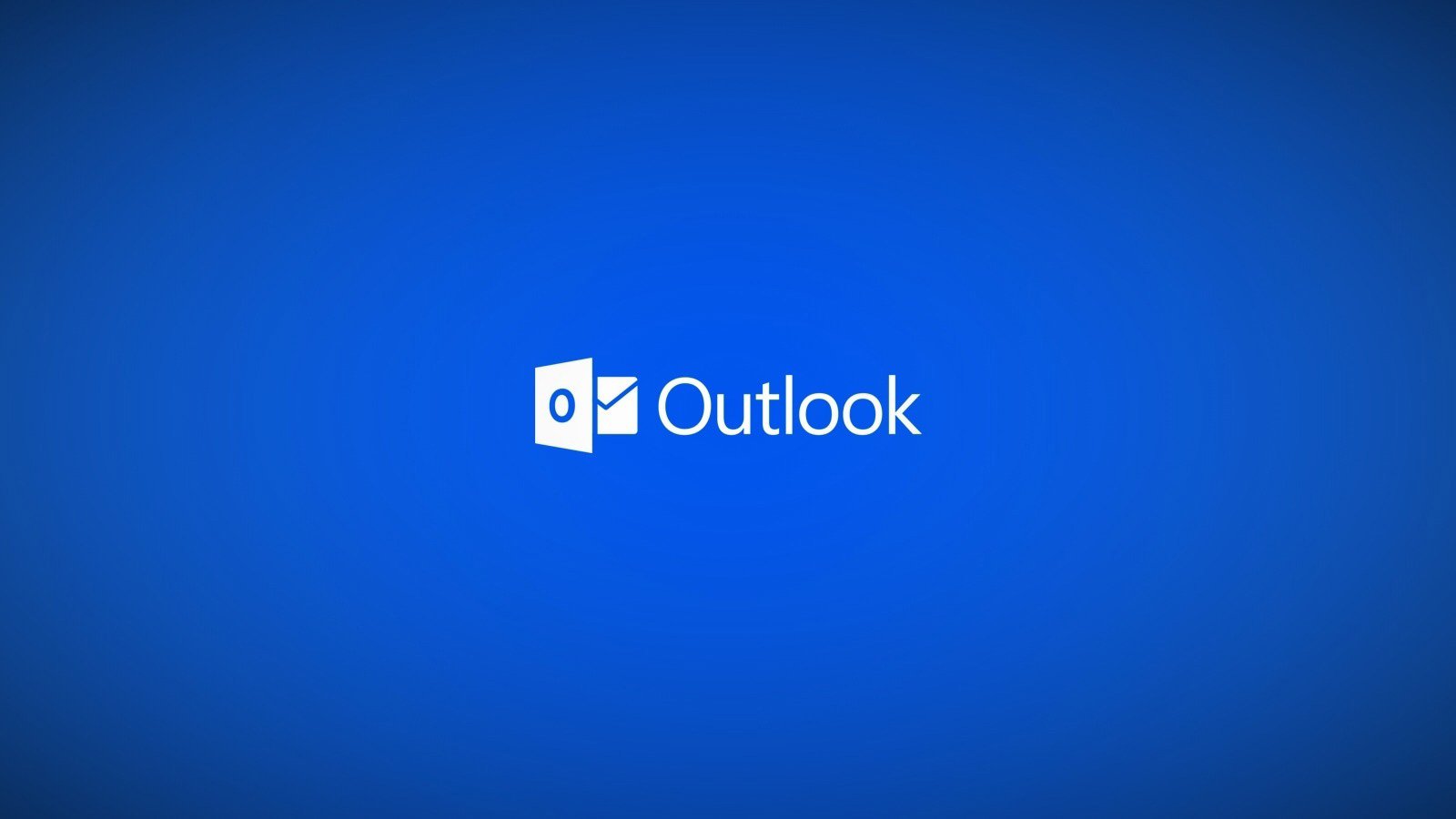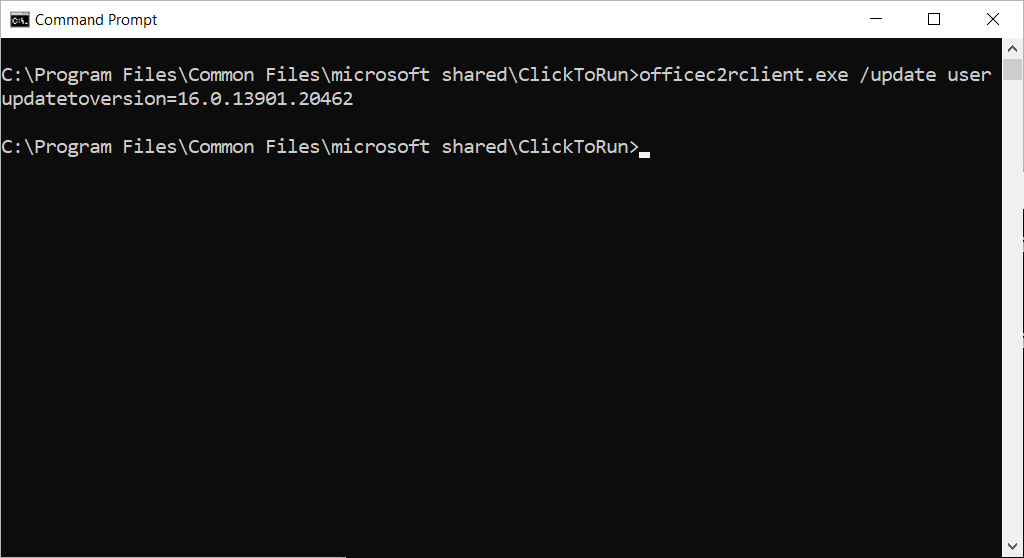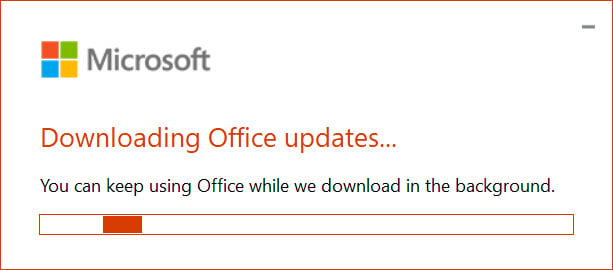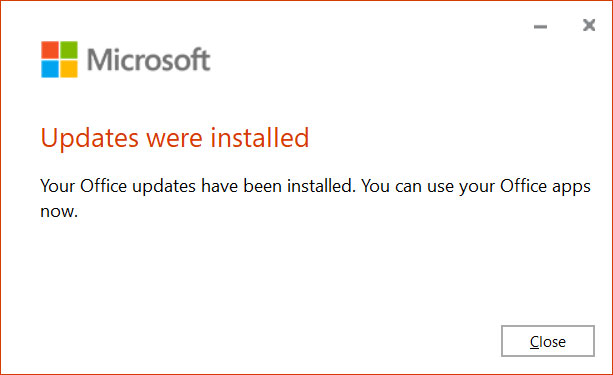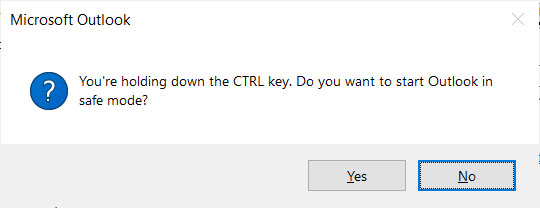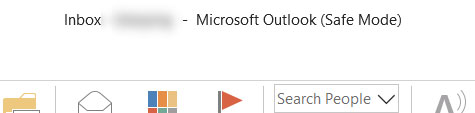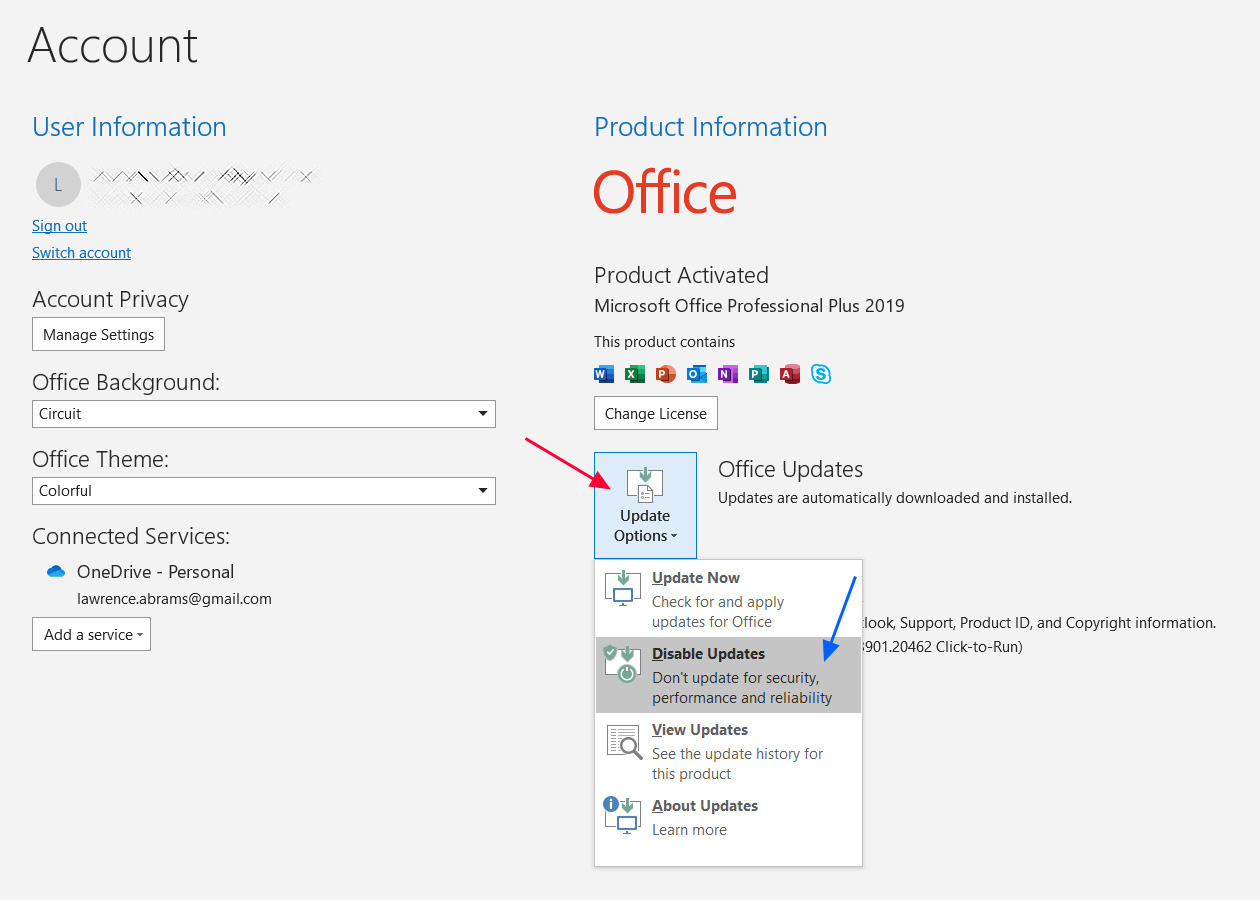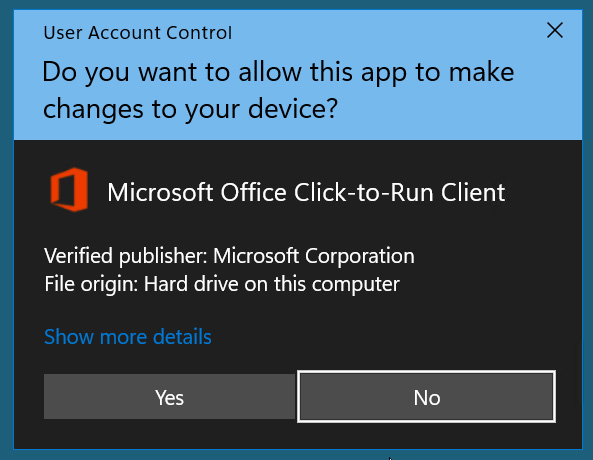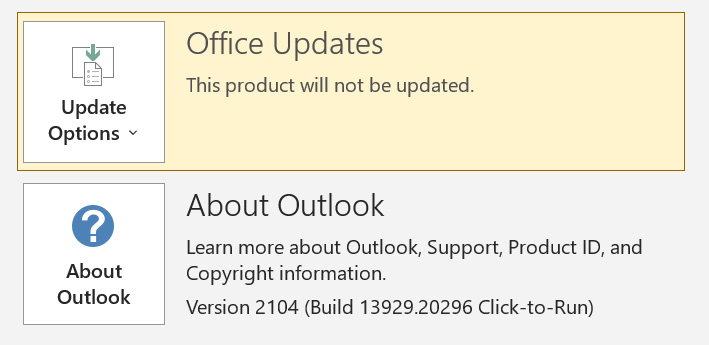La actualización de Microsoft Outlook para clientes de escritorio lanzada hoy presenta errores que impiden que los usuarios creen o vean correos electrónicos.
Hoy, Microsoft lanzó la versión interna 13929.20372 de Outlook versión 2104. Después de instalar esta actualización, los usuarios del cliente de escritorio Hacer clic y ejecutar descubrieron que ya no podían ver los correos electrónicos o crear nuevos correos electrónicos correctamente.
Al intentar ver el correo electrónico, no vieron todo el cuerpo del correo electrónico, sino solo una pequeña parte o una línea del correo electrónico, como se muestra a continuación.
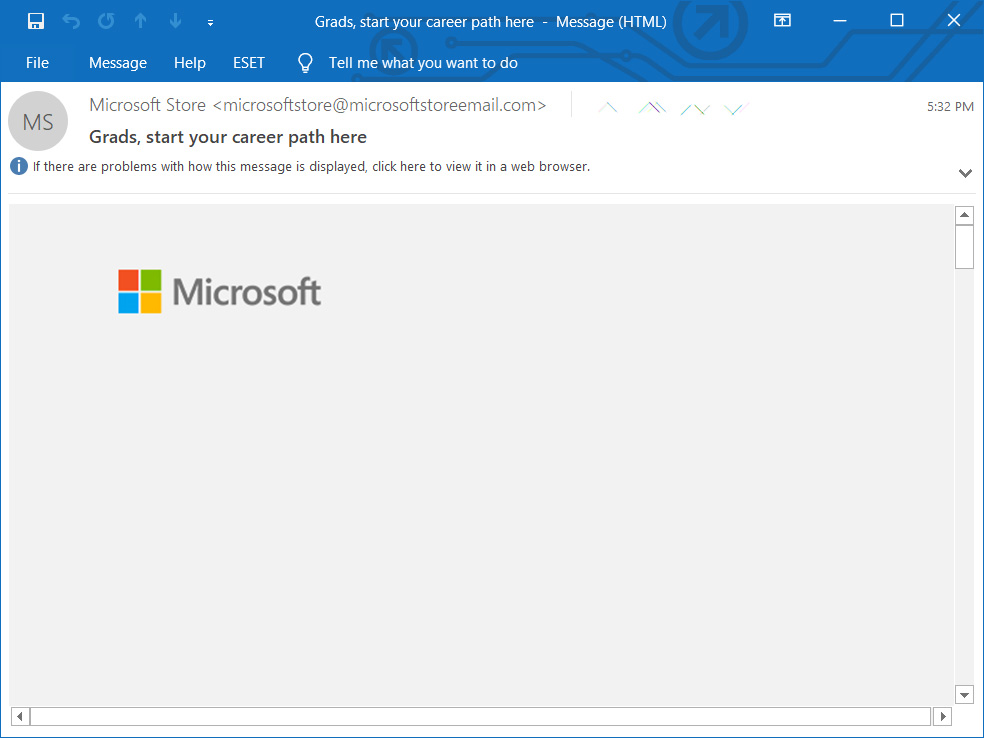
Fuente: BleepingComputer
Lo que es más frustrante es que cada vez que presione Entrar al crear un nuevo correo electrónico, se eliminará todo el contenido escrito anteriormente, como se muestra a continuación.
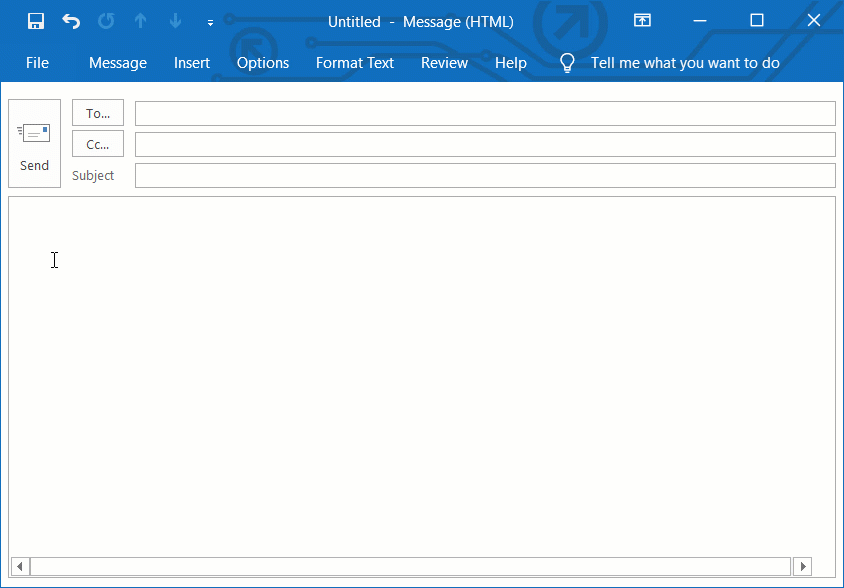
Fuente: BleepingComputer
En el mensaje de estado del evento titulado “EX255650: Problemas que afectan la visualización del contenido del correo electrónico en Outlook” en el Centro de administración de Microsoft 365, Microsoft indicó que determinaron la causa raíz del problema y emitieron una solución.
Título: Problemas que afectan la visualización del contenido del correo electrónico en Outlook
Impacto en el usuario: es posible que los usuarios no puedan ver el contenido del correo electrónico en Outlook.
Más información: el impacto es específico del cliente de Outlook, y los usuarios que tienen acceso a otros protocolos (como Outlook en la web o aplicaciones móviles de Outlook) pueden ver el contenido de los mensajes en estas plataformas al aplicar nuestra solución, como una posible solución. .
Estado actual: Hemos determinado la causa raíz del impacto y estamos tomando medidas correctivas. Esta corrección cubrirá gradualmente a todos los usuarios afectados durante las próximas cuatro a cinco horas. Después de que los usuarios reciban esta corrección, deberán reiniciar su cliente de correo electrónico para aplicar esta corrección. En algunos casos, es posible que los usuarios deban reiniciar su cliente por segunda vez para que los cambios surtan efecto. Esperamos completar este proceso y restaurar el servicio a todos los usuarios afectados antes de las 3:00 a.m. UTC del 12 de mayo de 2021.
Recomendamos a los usuarios afectados que puedan hacerlo a que aprovechen la solución alternativa que se describe en la sección “Más información” de este artículo cuando completen el proceso para resolver este problema.
Alcance del impacto: este problema puede afectar a cualquier usuario que intente ver los correos electrónicos en el cliente de Outlook.
Causa raíz: los cambios recientes en el sistema que facilitan la administración de contenido de visualización de texto en el cliente de Outlook han causado un impacto.
Todos los usuarios afectados recibirán la actualización en las próximas 3 a 4 horas y deberán reiniciar Outlook para instalar esta solución.
Si las actualizaciones de Microsoft Office se deshabilitaron anteriormente, deben habilitarse nuevamente para recibir esta actualización de Microsoft.
Cómo solucionar problemas de Microsoft Outlook
Si encuentra este problema en Microsoft Outlook, los usuarios informan que puede resolver el error volviendo a la versión anterior de Microsoft Outlook.
BleepingComputer ha probado este método y resuelve el problema en el cliente de escritorio de Outlook.
Método 1: revertir Microsoft Office a la última versión en abril de 2021
Para volver al 23 de abril de 2021, publicar y resolver problemas de Microsoft Outlook, siga los pasos a continuación:
- Abra el símbolo del sistema haciendo clic en el menú de inicio y escribiendo CMD. Cuando aparezca el resultado de “Símbolo del sistema”, haz clic en él.
- En el símbolo del sistema, escriba
cd "C:Program FilesCommon Filesmicrosoft sharedClickToRun"entonces presione ingresar. - Ahora estará en la carpeta ClickToRun.Tipos de
officec2rclient.exe /update user updatetoversion=16.0.13901.20462entonces presione ingresar.Ingrese el comando en el símbolo del sistema - Microsoft Office descargará ahora la versión especificada de Microsoft Office y volverá a la versión anterior. Tenga paciencia, ya que esto puede tardar unos minutos o más, dependiendo de su computadora y la velocidad de la conexión a Internet.
Revertir Microsoft Office a la versión anterior - Una vez completada la instalación de la actualización, se mostrará una pantalla que indica que “las actualizaciones están instaladas”.Puedes presionar cerrar Botones en la pantalla.
Actualizaciones de Microsoft Office instaladas - Ahora, Microsoft Outlook volverá a la versión anterior y debería poder iniciar Microsoft Outlook nuevamente.
- Ahora puede cerrar el símbolo del sistema haciendo clic en el botón X.
Método 2: inicie Microsoft Outlook en modo seguro
Si no desea volver a una versión anterior de Microsoft Office o no puede encontrar la carpeta ClickToRun, puede iniciar Microsoft Outlook en modo seguro para corregir el error hasta que se publique la actualización.
Cabe señalar que cuando inicie Outlook en modo seguro, todos los complementos (incluidos los complementos seguros) se desactivarán.
Para iniciar Outlook en modo seguro, siga estos pasos:
- Sujetar Tecla Ctrl Teclee en el teclado y luego inicie Microsoft Outlook. Outlook continuará iniciándose y luego le preguntará si está seguro de que desea iniciar en modo seguro.
¿Quieres iniciar Outlook en modo seguro? - Ahora deberías presionar Sí lo es Botón, Outlook se iniciará en modo seguro con los complementos deshabilitados.
- Una vez que se inicia Outlook, puede confirmar que está en modo seguro porque el título de la ventana de Outlook mostrará “Microsoft Outlook (Modo seguro)” como se muestra a continuación.
Microsoft Outlook se inicia en modo seguro - Después de usar Outlook, solo necesita cerrar el programa.
Cabe señalar que debe repetir este proceso cada vez que desee iniciar Outlook en modo seguro.
Si estos métodos le resultan útiles, háganoslo saber.
Cómo deshabilitar las actualizaciones de Microsoft Office
Si desea evitar que Microsoft Office se actualice automáticamente a la versión incorrecta, puede deshabilitar temporalmente la actualización.
Para evitar que Microsoft Outlook se actualice automáticamente, siga estos pasos:
- Abra Microsoft Outlook.
- Haga clic en expediente menú.
- Haga clic en ‘Cuenta de oficinaLa opción en la esquina inferior izquierda de la barra lateral.
- Después de abrir la pantalla “Cuentas”, haga clic en “Opciones de actualización‘Botón y seleccionar’Desactivar actualización. ”
Deshabilitar actualizaciones en Microsoft Outlook - Ahora, se mostrará un mensaje de Control de cuentas de usuario (UAC). En este mensaje, haga clic en “Sí lo esEl botón ‘puede desactivar la actualización.
Indicación de UAC de Microsoft Office - Después de presionar el botón “Sí”, volverá a la pantalla “Cuenta de Outlook” e indicará que la actualización ha sido deshabilitada, como se muestra a continuación.
Las actualizaciones de Microsoft Office están deshabilitadas - Para salir de la página “Cuenta”, puede presionar abandonar Las teclas del teclado.
Las actualizaciones de Microsoft Outlook ahora estarán deshabilitadas y puede deshacer estos pasos para habilitarlas nuevamente cuando se publique el parche.
Esta es una historia en desarrollo.
Actualización a las 6:32 p.m., 11 y 21 de mayo, hora estándar del este: se agregó una descripción del modo seguro para los usuarios de Outlook que no son ClickToRun.
Actualización 7:00, 11 y 21 de mayo, hora del este: Se agregaron instrucciones sobre cómo deshabilitar temporalmente las actualizaciones de Microsoft Office.
Actualización 8:20, 11 y 21 de mayo, hora del este: Se agregó la declaración de actualización de Microsoft.